
Muistivälineiden käyttäminen
Voit asettaa muistivälineen suoraan laitteeseen ja käyttää sitä.
USB 2.0 -standardin mukaisia muistivälineitä tuetaan. FAT32-/exFAT-muotoisia muistivälineitä tuetaan.
Seuraavia laitteita ja käyttötapoja ei tueta.
USB 2.0 -standardin mukaisia muistivälineitä tuetaan. FAT32-/exFAT-muotoisia muistivälineitä tuetaan.
Seuraavia laitteita ja käyttötapoja ei tueta.
Turvatoiminnoilla varustetut muistivälineet
Muistikortinlukijat, jotka on kytketty USB:n kautta
USB-jatkokaapelit tai USB-keskittimet
Muistivälineiden käytön valmisteleminen
Kun käytät muistivälinettä, tee seuraavat valmistelut etukäteen.
Muistivälineiden käyttöön ottaminen tulostamista varten
<Aseta>  <Toiminnon asetukset>
<Toiminnon asetukset>  <Käytä tiedostoja>
<Käytä tiedostoja>  <Muistivälineen asetukset>
<Muistivälineen asetukset>  <Käytä tulostusta>
<Käytä tulostusta>  <Kyllä>
<Kyllä>
 <Toiminnon asetukset>
<Toiminnon asetukset>  <Käytä tiedostoja>
<Käytä tiedostoja>  <Muistivälineen asetukset>
<Muistivälineen asetukset>  <Käytä tulostusta>
<Käytä tulostusta>  <Kyllä>
<Kyllä>Jos muistivälinettä ei tunnisteta, vaikka se olisi liitetty oikein, valitse kohdan <MEAP-ajuri USB-tallennuslaitteille> asetukseksi <Ei>. <MEAP-ajuri USB-tallennuslaitteille>
 |
Tulostusasetusten näkyviin tuominen, kun muistiväline on asetettuValitse kohdan <Val. vaihtoehto, kun liität muistimedian> asetukseksi <Kyllä>. Kun tallennusväline on asetettu, vahvistusnäkymä tulee esiin ja tulostus voidaan suorittaa välittömästi. <Val. vaihtoehto, kun liität muistimedian> *Jos haluat tuoda tulostuksen asetusnäkymän näkyviin muistivälineestä, aseta muistiväline paikoilleen lepotilan peruuttamisen jälkeen Lepotilasta poistuminen |
Muistivälineiden asettaminen/poistaminen
Muistivälineen asettaminen väärällä tavalla tai väärään suuntaan voi aiheuttaa laitteelle tai muistivälineelle ongelmia.
Muistivälineiden asettaminen
Aseta USB-muisti laitteen oikealla puolella olevaan USB-porttiin oikein päin.
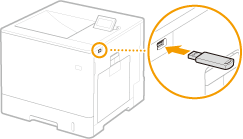
Muistivälineiden poistaminen
Poista väline tekemällä jokin seuraavista toimenpiteistä.
Valitse <Poista muistiväline> muistivälinetulostuksen näkymässä  <Kyllä> kohtaan <Poistetaanko muistiväline?>.
<Kyllä> kohtaan <Poistetaanko muistiväline?>.
 <Kyllä> kohtaan <Poistetaanko muistiväline?>.
<Kyllä> kohtaan <Poistetaanko muistiväline?>.Valitse  (Tilavalvonta)
(Tilavalvonta)  <Laitteen tila>
<Laitteen tila>  <Poista muistiväline>.
<Poista muistiväline>.
 (Tilavalvonta)
(Tilavalvonta)  <Laitteen tila>
<Laitteen tila>  <Poista muistiväline>.
<Poista muistiväline>.Tiedostojen tulostaminen muistivälineistä
1
Aseta muistikortti laitteen USB-porttiin. Muistivälineiden asettaminen/poistaminen
2
Valitse <Muistiväline> <Päävalikko>-näkymässä. <Päävalikko>-näyttö
3
Valitse <Valitse tiedosto ja tulosta>.
Valitse kaikki tiedostot valitsemalla <Valitse kaikki>.
Jos tiedostotyyppejä on useita, valitse <PDF>, <XPS> tai <JPEG/TIFF>.
Voit poistaa tiedoston valinnan valitsemalla tiedoston uudelleen. Kaikkien tiedostojen valinta peruutetaan valitsemalla <Poista valinta>.
4
Valitse <Käytä>.
Tulostuspyynnön käyttäminen XPS-tiedoston tulostamisessa
Kun tulostat tiedoston XPS-tiedostomuodossa, voit tulostaa tiedostoon upotetun tulostuslipun (tulostusasetukset) mukaisesti.
1 | Valitse <Kyllä> kohtaan <Tulosta lippu>. |
2 | Valitse <Aloita tulostus>. Tulostus käynnistyy. Poista muistiväline, kun tulostus on valmis. Muistivälineiden asettaminen/poistaminen |
5
Määritä tulostusasetukset tarpeen mukaan.
Valitse asetettava kohde.
<Kopiomäärä>
Määrittele kopioiden lukumäärä. Syötä määrä numeropainikkeilla ja paina kohtaa  .
.
 .
.<Väritila>
Valitse, tulostetaanko data mustavalkoisena vai värillisenä.
<Paperi>
Valitse paperilähde, joka sisältää tulostukseen käytettävän paperin.
 Kuvake  tarkoittaa monitoimitasoa. tarkoittaa monitoimitasoa.Numerokuvake ilmoittaa paperilaatikon asennon. |
<N 1:lle>
<N 1:lle> -toimintoa ei voi käyttää JPEG- tai TIFF-tiedostoille.
Tulostaa useiden kuvadataa sisältävän sivujen datan arkin yhdelle puolelle. Voit määritellä tulostettavien sivujen lukumäärän, jolloin tulostetaan paperiarkin yhdelle puolelle. Jos haluat esimerkiksi tulostaa neljä sivua vain paperiarkin toiselle puolelle, valitse <4 1:lle>.
<2-puol.>
Voit tehdä kaksipuolisia tulosteita. Valitse sidonnan sijaintikohta.
<Kirjatyyppi>
Tulostaa paperin molemmille puolille niin, että tulostetut sivut avautuvat vaakasuoraan sidottuina.
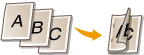
<Kalenterityyppi>
Tulostaa paperin molemmille puolille niin, että tulostetut sivut avautuvat pystysuoraan sidottuina.
Tulostaa paperin molemmille puolille niin, että tulostetut sivut avautuvat pystysuoraan sidottuina.

 <2-puol.>-vaihtoehto ei välttämättä ole käytettävissä kaikkien paperikokojen tai -tyyppien kohdalla. Käytettävissä oleva paperi |
<Tarkkuus>
Aseta <1200 dpi> tulostaaksesi selkeämmin.
<Tulostusalue>
Kun tulostat tiedostoa, jossa on vähintään kaksi sivua, määrittele tulostettavat sivut.
<Tulostusalue (TIFF)>
Kohtaa <Tulostusalue (TIFF)> ei voi käyttää PDF-tiedostoille, XPS-tiedostoille tai JPEG-tiedostoille.
Kun tulostat tiedostoa, jossa on vähintään kaksi sivua, määrittele tulostettavat sivut.
<Sovita paperikokoon>
<Sovita paperikokoon> -toimintoa ei voi käyttää JPEG- tai TIFF-tiedostoille.
Aseta tämä tila suurennuksen/pienennyksen automatisoimiseksi, kun tulostat PDF-/XPS-tiedostoja.
<Suurenna/Pienennä>
<Suurenna/Pienennä>-toimintoa ei voi käyttää PDF- tai XPS-tiedostoille.
Aseta tämä tila kuvakoon suurentamiseksi/pienentämiseksi automaattisesti paperikoon mukaan, kun tulostat kuvatiedostoja.
<Suurenna tulostusalue>
Aseta tämä tila sivun molempien puolten tyhjien reunusten kaventamiseksi ja tulostusalueiden suurentamiseksi.
<Lajittelu>
<Lajittelu> -toimintoa ei voi käyttää JPEG- tai TIFF-tiedostoille.
Aseta tämä tila PDF-/XPS-tiedostojen tulostuksenaikaista lajittelua varten.
<Kuvan suunta>
<Kuvan suunta>-toimintoa ei voi käyttää PDF- tai XPS-tiedostoille.
Aseta tämä tila, jotta kuvatiedoston kuvasuhde tunnistetaan automaattisesti ja tiedosto tulostetaan pysty- tai vaakasuuntaisesti tarpeen mukaan. Voit myös määritellä pysty- tai vaakasuuntaisen tulostuksen manuaalisesti.
<Tulostuskohta>
<Tulostuskohta>-toimintoa ei voi käyttää PDF- tai XPS-tiedostoille.
Voit asettaa tulostusalueen keskelle tai vasempaan yläosaan tulostaessasi kuvatiedostoa.
<Puolisävyt>
Aseta tulostusmenetelmä puolisävyjen (kuvan vaaleiden ja tummien alueiden väliset alueet) toistamiseksi optimaalisella kuvanlaadulla.
<Tarkkuus>
Aseta tämä tila, jos haluat ottaa käyttöön terävän tulostuksen, jotta tekstidatan yms. ääriviivat tulostuvat selkeämmin. Tämä tila on optimaalinen silloin, kun tulostetaan dataa, joka sisältää paljon tekstiä tai ohuita viivoja.
<Sävytys>
Tulostaa hienosävyiset esimerkiksi digitaalikameralla otetut kuvat tasaisella viimeistelyllä.
<Sekoitussävytys>
Tämä tila sopii sellaisen datan tulostamiseen, jossa on tekstiä, ohuita viivoja ja CAD-dataan sisältyviä kaarevia viivoja tms.
 Kuvioinnin ja kiinteän väriaineen vakaus saattaa heikentyä, kun <Sekoitussävytys> on käytössä. |
<Sekoitussävytys>
Tämä tila sopii sellaisen datan tulostamiseen, jossa on tekstiä, ohuita viivoja ja CAD-dataan sisältyviä kaarevia viivoja tms.
 Tämä asetus on käytettävissä vain, kun <Tarkkuus>-asetuksena on <600 dpi>. Kuvioinnin ja kiinteän väriaineen vakaus saattaa heikentyä, kun <Sekoitussävytys> on käytössä. |
<Tarkkuus/Sävytys>
Valitse puolisävyjen toistomenetelmä, jos kohdan <Sekoitussävytys> asetuksena on <Ei>. Tämä vaihtoehto voidaan määritellä kullekin kuvatyypille missä tahansa asiakirjassa.
6
Valitse <Aloita tulostus>.
Valittu tiedosto tulostetaan.
Jos haluat peruuttaa tulostuksen, valitse <Peruuta>  <Kyllä>.
<Kyllä>.
 <Kyllä>.
<Kyllä>.7
Poista muistiväline oikein. Muistivälineiden asettaminen/poistaminen
Muistivälineen poistaminen väärällä tavalla voi aiheuttaa laitteelle tai muistivälineelle ongelmia.